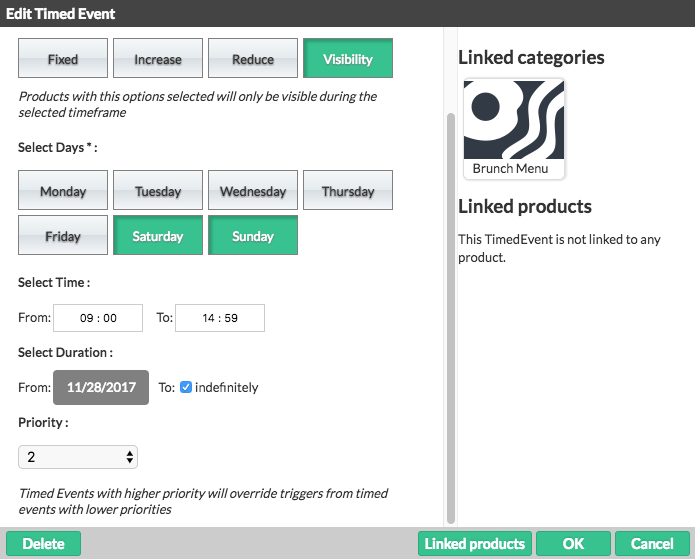Maak geplande gebeurtenissen aan om vooringestelde vaste of percentuele kortingen op producten en categorieën in te stellen die op tijd gebaseerd zijn.
-
Klik in Restaurant Manager op Producten > Geplande gebeurtenissen.
-
Klik op Een geplande gebeurtenis toevoegen.
-
Specificeer de instellingen en sla uw wijzigingen op.
- Naam
- Type
- Vast: stel een vaste prijs in voor producten en categorieën die aan de geplande gebeurtenis gekoppeld zijn. Wanneer de gebeurtenis actief is, zullen de productprijzen in Restaurant POS overeenkomen met de prijs voor de geplande gebeurtenis. De originele productprijs blijft ongewijzigd.
- Toenemen: pas een prijsverhoging toe (percentage van geldbedrag) op producten die aan de geplande gebeurtenis gekoppeld zijn. Wanneer de gebeurtenis actief is, zullen de productprijzen in Restaurant POS overeenkomen met de prijs voor de geplande gebeurtenis. De originele productprijs blijft ongewijzigd.
- Afnemen: pas een prijsverlaging toe (percentage van geldbedrag) op producten die aan de geplande gebeurtenis gekoppeld zijn. Wanneer de gebeurtenis actief is, zullen de productprijzen in Restaurant POS overeenkomen met de prijs voor de geplande gebeurtenis. De originele productprijs blijft ongewijzigd.
- Zichtbaarheid: stel in op welke tijden producten en categorieën zichtbaar moeten zijn in Restaurant POS. Wanneer de gebeurtenis actief is, worden de gekoppelde producten op het Bestelscherm getoond. Voor een gegarandeerd goede productindeling in Restaurant POS bij het gebruik van geplande gebeurtenissen van het type zichtbaarheid, kunt u ook een geplande gebeurtenissen van het type zichtbaarheid aan een Spacing-product toewijzen. Zie Producten sorteren.
- Dagen: stel in op welke dagen de geplande gebeurtenis toegepast moet worden.
- Tijdstip: stel een start- en eindtijd voor de geplande gebeurtenis in.
- Duratie: stel in tussen welke data de geplande gebeurtenis toegepast moet worden. Selecteer onbeperkt wanneer u geen einddatum toe wil wijzen.
- Prioriteit: stel de prioriteit van de geplande gebeurtenis in. In het geval dat er meerdere actieve geplande gebeurtenissen aan een product zijn gekoppeld, wordt aan de hand van de prioriteit bepaald welke geplande gebeurtenis voorrang heeft. De geplande gebeurtenis met de hoogste prioriteit (1) gaat altijd voor.
Wat volgt
Koppel uw nieuwe geplande gebeurtenis aan producten en categorieën. Zie Geplande gebeurtenissen toewijzen aan categorieën en producten.